Numbers

Mac의 Numbers에서 셀에 대상체 추가하기
표 셀에 이미지, 도형, 선, 차트 및 방정식을 붙여넣을 수 있습니다. 대상체를 셀에 붙여넣을 때 해당 셀에 이미지 채우기(배경)으로 추가됩니다. 대상체가 셀을 채우는 방식을 변경하거나 대상체 앞에 나타나는 텍스트를 추가할 수 있습니다.
참고: 텍스트가 있는 도형을 붙여넣는 경우 텍스트만 셀로 붙여집니다.
셀에 대상체 추가하기
자신의 스프레드시트에서(또는 다른 문서에서) 대상체를 선택한 다음 편집 > 복사 또는 편집 > 오려두기를 선택하십시오(오려두기를 선택하면 대상체가 원래 위치에서 제거됨).
대상체를 추가할 셀을 클릭하십시오.
편집 > 붙여넣기를 선택하십시오.
셀에 대상체를 추가한 후에 텍스트를 추가할 수 있지만, 대상체가 있는 텍스트를 원하는 대로 정렬할 수 없을 수도 있습니다.
셀에서 대상체의 크기 조절하기
기본적으로 Numbers에서 해당 셀에 맞도록 대상체의 크기를 조절하지만 사용자가 크기를 조절할 수도 있습니다.
셀을 클릭한 다음 포맷
 사이드바에서 셀 탭을 클릭하십시오.
사이드바에서 셀 탭을 클릭하십시오.채우기 옆의 펼침 화살표를 클릭하십시오.
‘크기에 맞게 조절’ 팝업 메뉴를 클릭하고 다른 옵션을 선택하십시오.
셀에서 대상체 삭제하기
셀에 텍스트와 대상체가 모두 있는 경우 텍스트를 삭제하지 않고 대상체를 삭제할 수 있습니다.
셀을 클릭한 다음 포맷
 사이드바에서 셀 탭을 클릭하십시오.
사이드바에서 셀 탭을 클릭하십시오.채우기 옆의 펼침 화살표를 클릭하십시오.
이미지 채우기 팝업 메뉴를 클릭하고 채우지 않음을 선택하십시오.
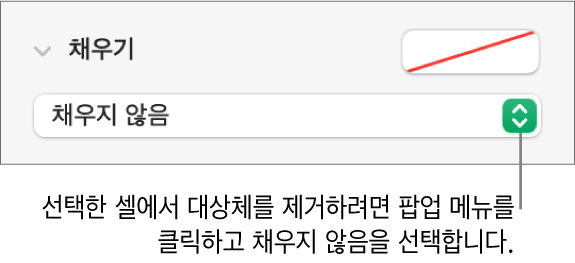
표 셀에 체크상자, 선호도 평가, 슬라이더 및 팝업 메뉴를 추가할 수도 있습니다. Mac의 Numbers에서 제어기를 셀에 추가하기를 참조하십시오.
피드백을 보내 주셔서 감사합니다.